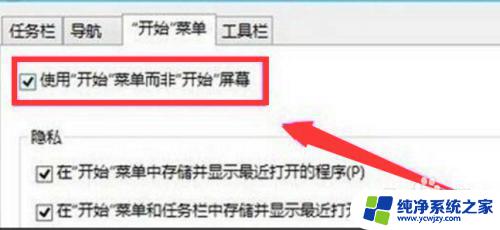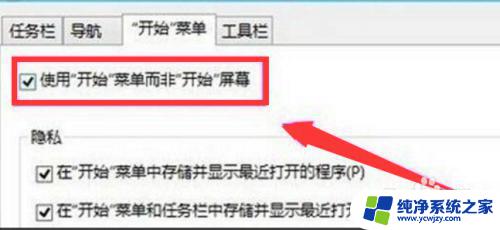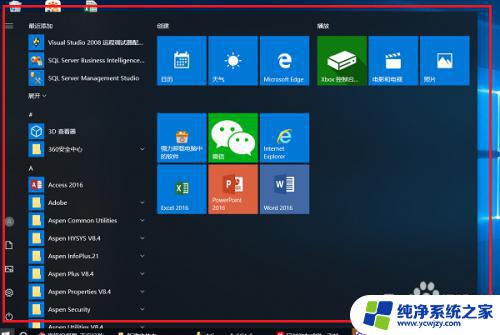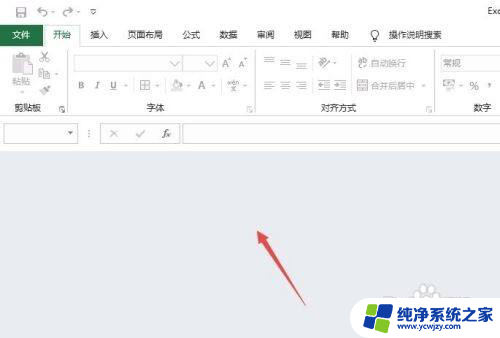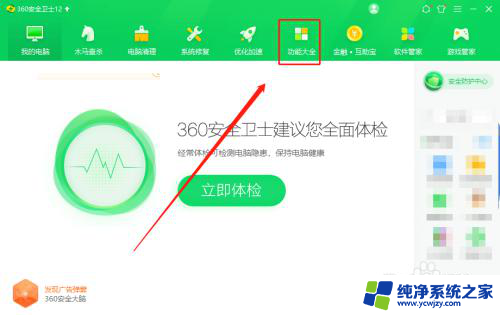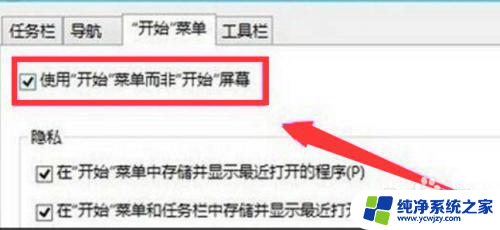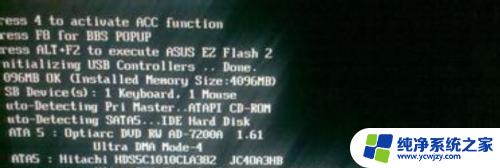cdrx4菜单栏不显示怎么办 如何解决win10系统下CorelDraw x4菜单为白色
cdrx4菜单栏不显示怎么办,在使用Win10系统下的CorelDraw x4时,有时候我们可能会遇到一个问题,就是菜单栏不显示,只呈现一片白色,这种情况下,我们无法正常使用软件的各项功能。该如何解决这个问题呢?在本文中我们将为大家介绍一些可能的解决方法,帮助大家重新恢复CorelDraw x4菜单栏的正常显示。无论是初次遇到这个问题的新手,还是有一定使用经验的老手,都可以通过本文找到适合自己的解决方案。让我们一起来看看吧!
具体步骤:
1.win10系统下CorelDraw x4菜单为白色问题,如下图:
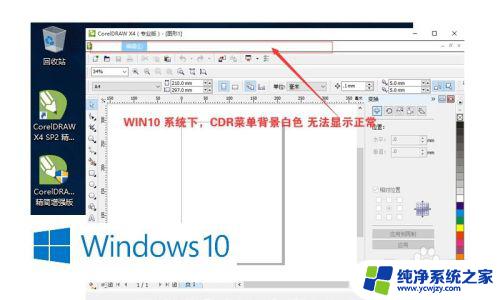
2.先从百度网盘下载“WIN10下_x4.x5.x6菜单文件”,下载完成后解压文件。
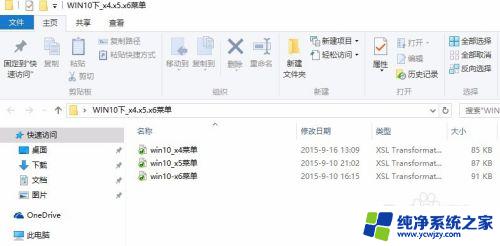
3.启动“CorelDRAW X4 SP2 精简增强版”,在Coreldraw 工具栏鼠标点击 右键----菜单----自定义----工作区----导入工作区---选择要导入的工作区文件 窗口,浏览-选择“win10_x4菜单.xslt”文件。例如选择工作区“WIN10下_x4.x5.x6菜单文件”文件夹下的“win10_x4菜单.xslt”文件,然后下一步直到导入新工作区完成。并取消 右键菜单中的“菜单栏”前面的勾。
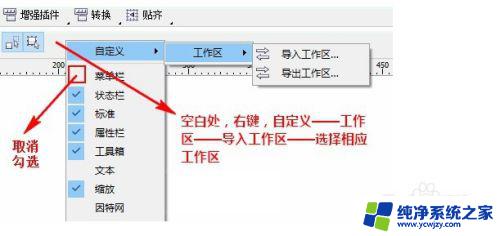
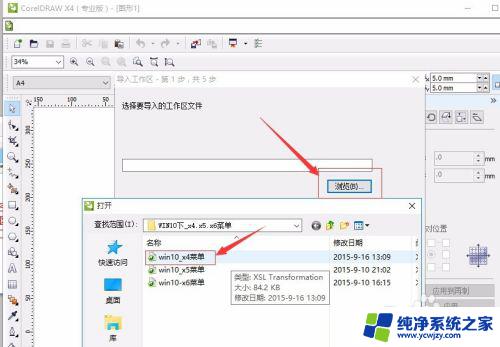
4.导入工作区后,Coreldraw 工具栏鼠标点击 右键----菜单,勾选Corelapp_bar,会弹出一个菜单栏。默认的菜单栏请按上图取消勾选。
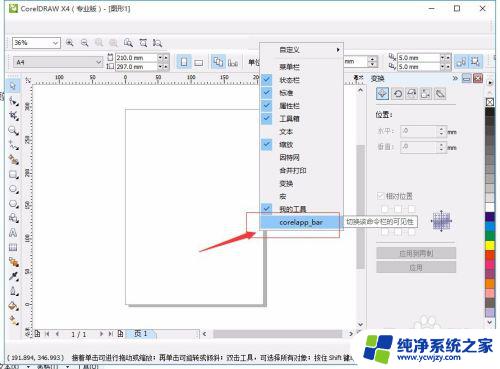
5.拖动“Corelapp_bar菜单栏”到cdr顶端的原始菜单处,会自动吸附进去。如下图,此时CorelDRAW X4 熟悉的菜单栏可以正常显示了,这样是不是方便多了。在win10下也能正常显示菜单栏了。
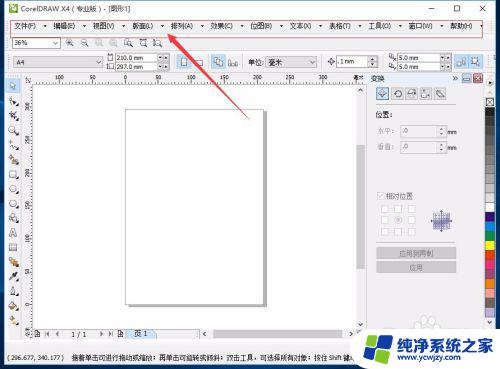
以上是关于cdrx4菜单栏不显示的解决方法,如果您遇到相同的问题,可以按照小编的方法来解决。